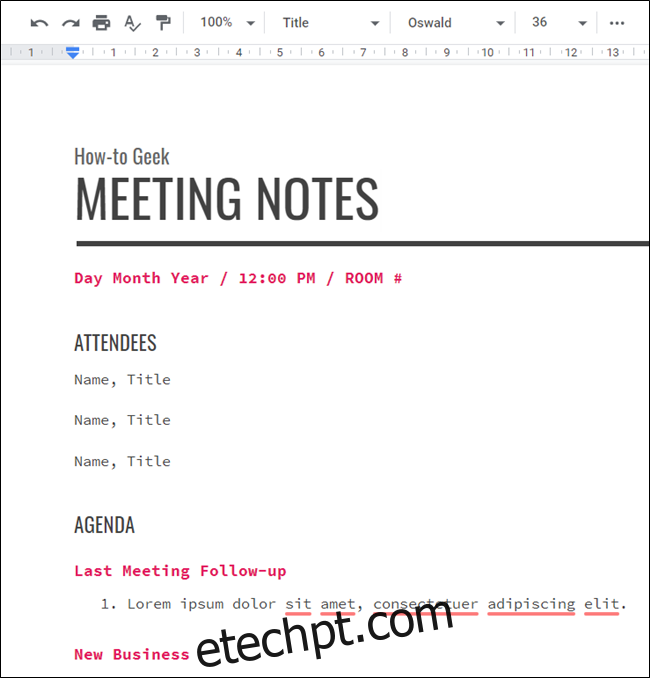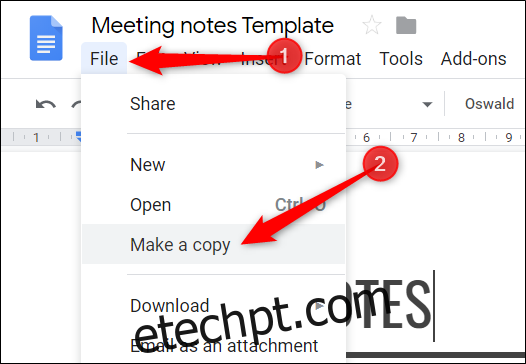Se você criar o mesmo contorno de um documento repetidamente, poderá economizar muito tempo com um modelo. Veja como criar modelos personalizados no Google Docs.
Embora o Google Docs ofereça um ampla gama de modelos para escolher contas gratuitas, elas não atendem às necessidades de todos. Para criar um modelo personalizado que você pode reutilizar várias vezes, você terá que usar esta pequena solução alternativa para gerá-los.
Abra o seu navegador, vá para o seu Página inicial do Google Docse abra um documento em branco, um documento criado anteriormente ou um dos modelos predefinidos do Google.
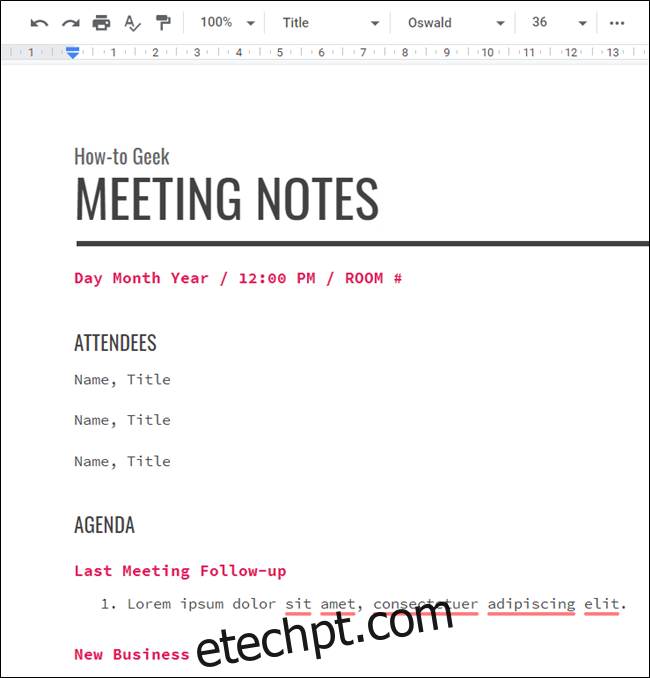
Agora que você tem os ossos do seu documento definido para o seu modelo, renomeie o arquivo para algo que tenha a palavra “Modelo” nele. Clique no nome do arquivo, renomeie-o para incluir “Modelo” e pressione a tecla “Enter” quando terminar.
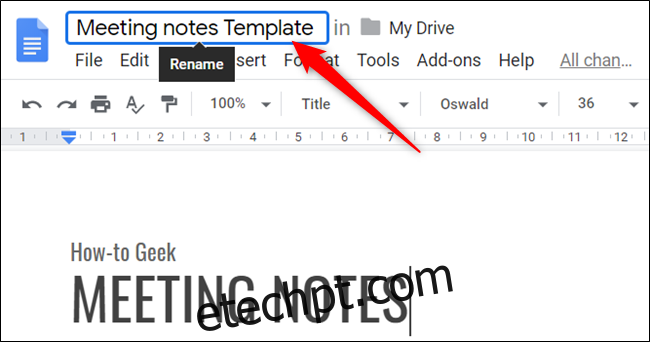
Em seguida, clique no ícone da pasta ao lado do nome do arquivo e clique no ícone “Nova pasta” para criar uma nova pasta para os modelos do Google Docs.
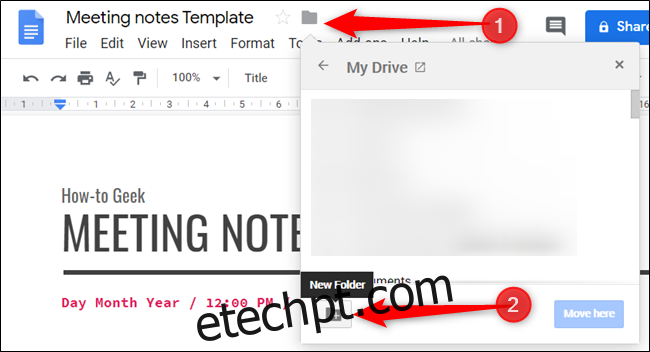
Dê um nome à nova pasta e clique na marca de seleção para criá-la.
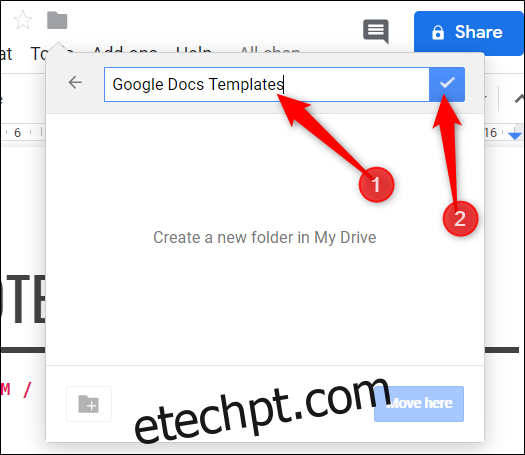
Depois de criar a pasta, clique em “Mover aqui” para salvar o modelo em sua pasta de modelos do Google Docs.
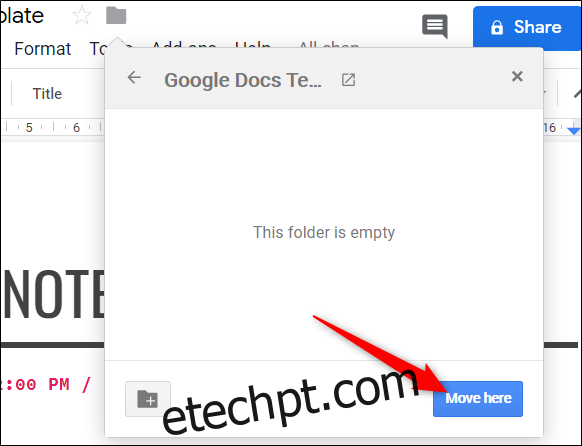
Esta pasta agora pode ser o novo lar de todo e qualquer modelo que você criar no futuro. Essa também é uma ótima maneira de manter tudo em seu Google Drive bem organizado e fácil de encontrar para todos os membros de sua equipe.
Quando quiser fazer uma cópia do seu modelo, você pode acessá-los diretamente do Google Drive. Vá para Dirigir, procure a pasta que você acabou de criar para os modelos e clique duas vezes nela.
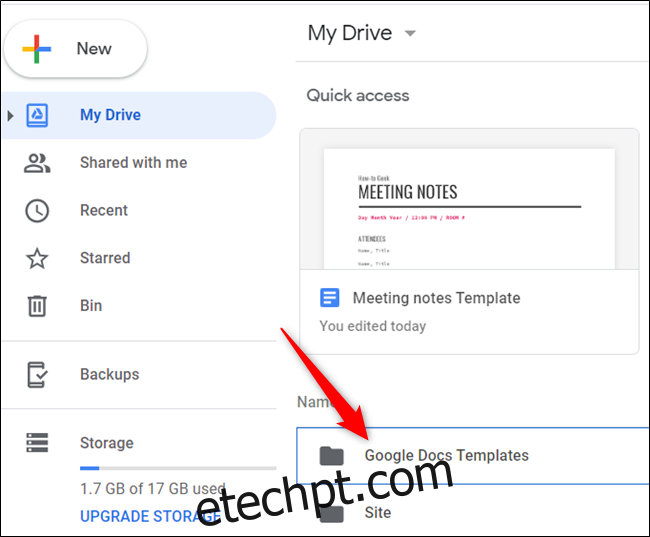
Como este é um arquivo de modelo que você usará várias vezes, você deve fazer uma cópia do arquivo antes de inserir qualquer informação nele. Clique com o botão direito no modelo e selecione “Fazer uma cópia” para duplicar o arquivo do modelo.
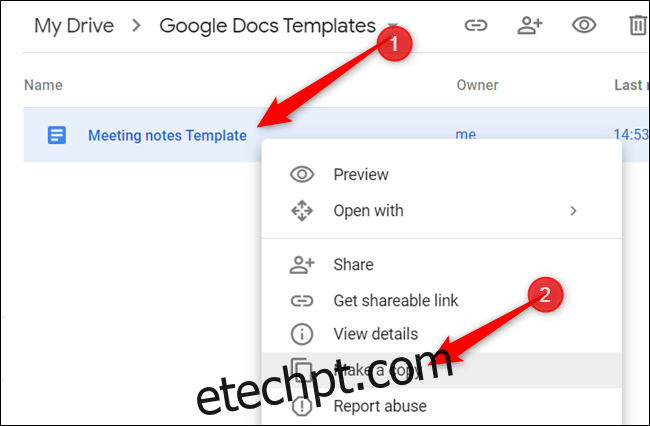
A cópia do modelo é salva na pasta atual com o prefixo “Cópia de”. A partir daqui, você pode clicar duas vezes na cópia para abri-la, renomeá-la ou movê-la para outra pasta.
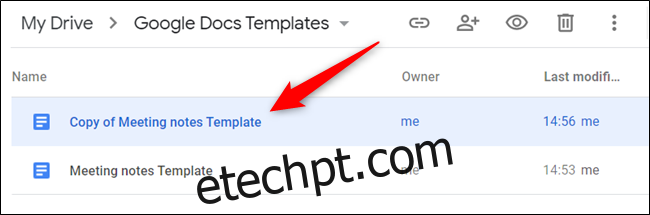
Se você abrir o documento ou se alguém lhe enviar um arquivo de modelo, clique em Arquivo> Fazer uma cópia para duplicar o modelo em seu Drive.
Nomeie o arquivo, escolha um local para ele em seu Drive e clique em “OK” para salvar o documento modelo.
Isso é tudo que há para fazer. Se quiser compartilhar seu modelo com outras pessoas, você pode criar um link “Fazer uma cópia” e enviá-lo por e-mail ou compartilhar o arquivo diretamente com um link compartilhável.
Se você tiver uma conta paga do G Suite, poderá salvar modelos personalizados na galeria de modelos personalizados para todos os membros da equipe em sua organização usarem. Com o método usado acima, as contas gratuitas podem aproveitar o compartilhamento de modelos personalizados sem quaisquer despesas adicionais.